SDK Android - Línea de comandos AVD
En esta ocasión continuaré escribiendo acerca de Android. En esta ocasión hablaré acerca de una utilidad de línea de comandos interesante para nuestros emuladores AVD. Recordamos que este emulador de dispositivos Android se instala junto con nuestro SDK. Accederemos al AVD manager para crearlos, modificarlos y ejecutarlos. Con este emulador podremos crear un dispositivo a nuestro gusto. Veremos la configuración de nuestros AVD en futuras entradas.
En nuestra instalación del SDK de Andoid se instalan además diferentes herramientas y utilidades interesantes. Una de estas utilidades serán de línea de comandos que podremos manejar mediante la consola. Esta utilidad nos permitirá cosas como por ejemplo: acceder a la shell de nuestro dispositivo (emulador), instalar .apk externos, etc.
Para comenzar entraremos en la consola de nuestro sistema operativo. En esta entrada a diferencia de otras la realizaré con Windows. El siguiente paso será agregar al path el directorio de estas utilidades. La carpeta en la que tenemos estas utilidades puede variar en función de nuestra versión del SDK. Puede estar en: 'rutaSDK\tools' o en 'rutaSDK\platform-tools'. Agreguemoslo al path:
- Línea de comandos de Windows: set path=%path%;rutaSDK\platform-tools;
- Mac OS X y Linux: export PATH=$PATH:/rutaSDK/patform-tools
A continuación comenzaré a hablar de la utilidad adb(Android Debug Bridge).Es una utilidad que se emplea en tiempo de ejecución del emulador. Esta aplicación funciona como cliente/servidor basada en TCP. Primero veamos cómo listar nuestros emuladores en ejecución. Para ello escribiremos el comando:
- adb devices
Veremos una lista de emuladores en ejecución. Estos vendrán con un identificador. El número que vemos es el puerto que está empleando nuestro emulador (útil para realizar telnet localhost puerto). Una de las mayores utilidades que podemos ver con adb es el acceso a la shell de nuestro emulador. Esto lo realizaremos con el comando:
- adb -s identificador shell
Debemos saber que a pesar de que Android se basa en un sistema Linux no todos los comandos están disponibles. Sin embargo, hay comandos como ps, ls, cd, rm, etc que si están disponibles que funcionan igual y que nos aportan gran utilidad. Además podemos instalar aplicaciones .apk que hayamos descargado y eliminar nuestras aplicaciones .apk:
- adb -s identificador shell install aplicacion.apk
- adb -s identificador shell rm aplicacion.apk
Existe otra utilidad llamada aapt (Android Asset Packaging Tool) en línea de comandos. Es una utilidad de compresión con un compilador de recursos de Android. Es esta utilidad quien genera nuestros .apk y quien nos genera la clase R.java. La utilidad aapt ayuda en las tareas de diseño. Si deseamos más información acerca del uso de aapt podemos ejecutar en la línea de comandos: aapt. Con esto veremos el uso que podemos darle a esto.
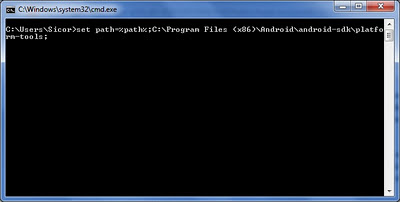



nunca SON EXPLICITOS pero buen aporte con eso experimente
ResponderEliminarpero bueno alli les v el complemento
ResponderEliminarPaso1
en el directorio ya documentado aqui le daran adb devices esto les dara el nombre del dispositivo en mi caso emulator-5554
Paso 2
C:\Program Files (x86)\Android\android-sdk\platform-tools>adb -s emulator-5554 i
nstall afp11.apk
138 KB/s (4693592 bytes in 33.165s)
pkg: /data/local/tmp/afp11.apk
Success
Y listo aplicacion instalada via adp
gracias por el aporte =)
Eliminar